如何删除 Android 下载历史记录

删除 Android 下载历史记录可以帮助释放存储空间等。这是您需要遵循的步骤。

在 Android 或 iPhone 上,您現在可以使用 SwiftKey 應用程序訪問Bing Chat AI 聊天機器人,在本指南中,您將了解如何操作。SwiftKey 是 Microsoft 創建的虛擬鍵盤應用程序,旨在提供更準確的自動更正和預測,幫助您在較小的屏幕上打字時提高工作效率。除了其功能、主題以及與其他服務的集成之外,該公司還將Bing Chat AI集成到鍵盤中。
儘管您已經可以從 Bing 移動應用程序訪問聊天機器人,但通過鍵盤訪問新體驗的能力有其好處。例如,您可以使用“搜索”來獲取答案,而無需切換應用程序。您可以使用“語氣”功能,利用 AI 重寫不同風格的文本(例如專業、休閒、禮貌等),這可以在向特定人員撰寫消息或電子郵件時使用正確的語氣派上用場。您還可以訪問“聊天”,這是對人工智能聊天機器人的直接訪問。這與您可以從網絡訪問的體驗相同,但無需切換應用程序。
本指南將教您開始使用 SwiftKey 應用程序中的 Bing 聊天機器人集成的簡單步驟。
開始在 SwiftKey 上使用 Bing Chat AI
如果您的手機上沒有 SwitfKey 應用程序,則必須從Android 設備的Google Play 商店和 iOS 設備的Apple App Store 下載該應用程序。您還需要使用有權訪問 Bing Chat 的 Microsoft 帳戶登錄。屏幕上的說明將指導您將 Swiftkey 鍵盤設置為新的默認鍵盤。
要在 Android 或 iPhone 版 Switfkey 上使用 Bing Chat,請使用以下步驟:
打開任何移動應用程序。
快速說明:由於 SwitfKey 是虛擬鍵盤,因此可以在任何可以使用打字功能的應用程序上使用它。
單擊文本字段以調出 SwiftKey 鍵盤。
單擊左側的Bing按鈕。
單擊搜索選項。
編寫搜索查詢並單擊放大鏡按鈕進行搜索。
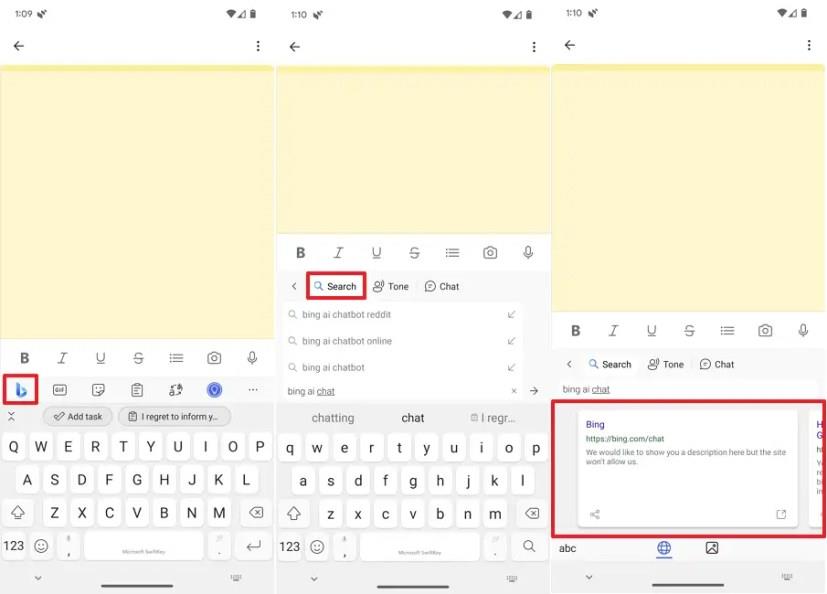
這基本上是常規的 Bing 搜索,具有傳統的搜索結果以及頁面底部搜索圖像的選項。
單擊“音調”選項。
撰寫您希望 AI 為您重寫的文本片段,然後按Enter。
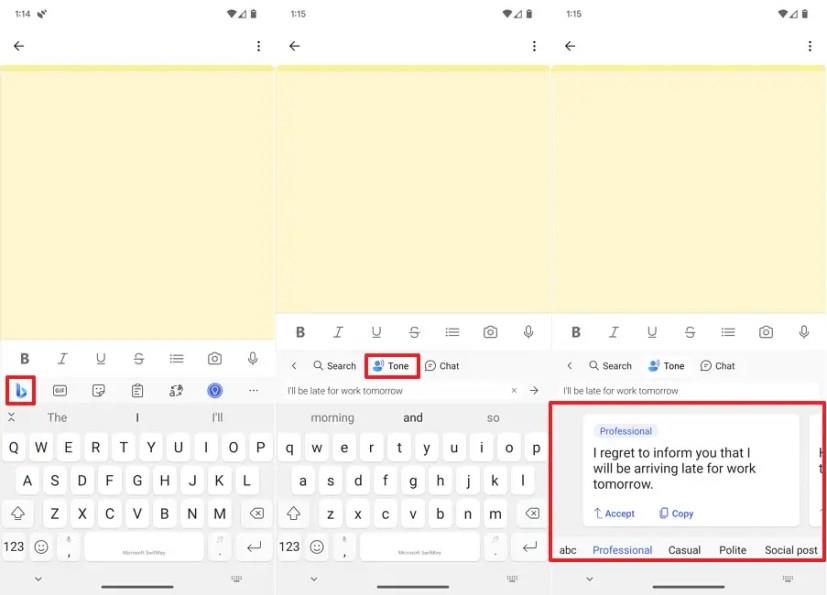
當您提交文本時,人工智能聊天機器人將使用不同的語氣變體重寫內容,包括“專業”、“休閒”、“禮貌”或“社交帖子”。如果您想選擇其中一個版本,請單擊“接受”按鈕將其直接插入文本字段,或單擊“複製”選項將內容複製到剪貼板。
單擊聊天選項。
(可選)選擇對話風格,包括“創意”、“平衡”或“精確”。。
小提示:您通常會使用“平衡”選項。
使用自然語言編寫提示,要求聊天機器人獲得響應,類似於使用網絡體驗。如果單擊“麥克風”圖標,您可以使用語音提問而不用打字。
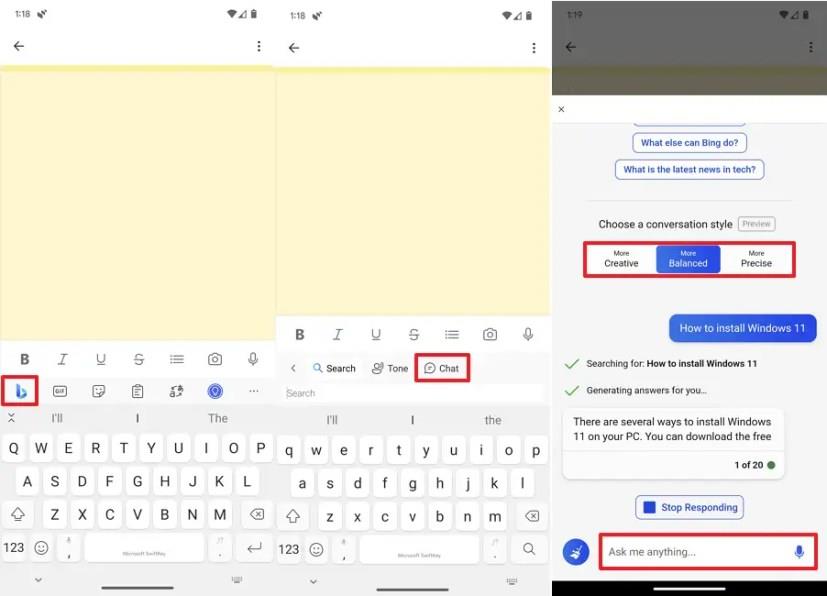
單擊左上角的關閉按鈕退出聊天機器人。
雖然您可以從其他媒體訪問Bing Chat 體驗,但SwiftKey 鍵盤可以讓您更輕鬆地找到答案,而無需切換應用程序,並且添加的“語氣”功能是一個出色的工具,可以在您遇到困難時重新措辭文本以適應所需的語氣。
删除 Android 下载历史记录可以帮助释放存储空间等。这是您需要遵循的步骤。
我们花了一点时间与Galaxy Tab S9 Ultra一起使用,它是与Windows PC或Galaxy S23配对的完美平板电脑。同时,尽管这些平板电脑具有如此多的功能,但Android和Samsung One UI并不完美。无论您是否安装了更新导致Tab S9出现问题,还是有一些混乱的应用影响了电池寿命,我们将带您逐步完成重置Galaxy Tab S9的过程。
使用暗黑模式的好处很多。例如,它可以减少眼睛疲劳,并使查看屏幕更加轻松。此外,该功能还可以帮助您节省电池电量,从而延长电池使用时间。以下是如何在Android上的Edge浏览器中启用暗黑模式的简单步骤。
如何启用或禁用Android操作系统中的拼写检查功能。
查看关闭 Google 助理的步骤,以便快速获得一些宁静。减少被监视的感觉并禁用 Google 助理。
配置Android上的暗黑模式后,您将获得一种对眼睛更友好的主题。如果您在黑暗环境中查看手机,您可能会因为亮模式伤害眼睛而不得不看向其他地方。使用Android上的Opera浏览器的暗黑模式可以节省电量,并查看如何配置暗黑模式。
本教程将指导您如何在三星 Galaxy Tab S7 平板电脑上启用开发者选项和 USB 调试功能。
Fitbit人气不可否认,该公司为使用Android和iOS的用户提供了最佳的健身追踪器和智能手表。
在您的Android手机上启用电池百分比,您将知晓剩余多少电量。这里是轻松打开的方法。
了解如何在您的Google文档中突出显示或标记某些文本,适用于您的计算机、智能手机或平板电脑。
您是否在Android版Facebook上上传照片或视频时,上传一直卡住?了解如何清除Facebook Android上的卡住上传。
發現如何輕鬆恢復丟失的 Google 搜索欄小部件,提高您的 Android 設備的使用效率。
了解如何快速修復 Telegram 在 iPhone 和 Android 上的媒體下載問題,讓您的通訊體驗更加順暢。
使用 MAME4droid,您可以在 Android 設備上暢玩經典街機遊戲。
了解如何在 Android 上禁用 YouTube 的“Feed 中的靜音播放”功能,提升您的使用體驗,減少數據消耗。
通過了解如何更改 Gboard 中的語言,您可以輸入任意數量的語言,並有效管理多語言輸入。
Android 智慧型手機表現奇怪,不允許您撥打或接聽電話?請繼續閱讀以了解為什麼會發生這種情況以及如何解決它。
有沒有遇到過一個彈出窗口說,證書不是來自受信任的機構?了解如何在 Android 上刪除所有存儲的證書。
如果您的 Android 設備上的屏幕不會自動旋轉,請嘗試一些有效的方法解決。
了解解決 Samsung Galaxy 和 Android 裝置上 USB 連接器斷開/連接通知問題的 7 種方法。
利用人工智慧工具轉變您的創造力。請按照我們的簡單指南了解如何使用 Google Gemini 產生 AI 影像。
Google 的 Duet AI 功能也可用於 Google Sheets 來彙總和組織您的資料。以下是如何啟用和使用它。
微軟推出了 Bing AI,用於從文字建立圖像。了解如何使用 Bing Image Creator 實現您的想像。
正在尋找一種生成 OpenAI API 金鑰以在應用程式上使用它的方法?閱讀這篇文章以了解所有內容!
了解如何在 Android 裝置上從 Google Assistant 切換到 Gemini AI 應用,並探索新的可能性。
Snapchat 我的 AI 不起作用或不顯示?讓我們來看看 8 種方法來幫助您解決 Snapchat Android 和 iOS 應用程式上的此問題。
Google Slides 引入了 Duet AI 功能,只需提供文字提示即可將圖像新增至簡報中。以下是如何使用它。
要從任務欄搜索禁用 Bing Chat AI,請打開“設置”>“隱私和安全”>“搜索權限”,然後關閉“顯示搜索突出顯示”。
要在 Windows 11 上將 Bing 與 ChatGPT 作為應用程序安裝,請打開 Edges 主設置菜單,選擇“應用程序”並將此站點安裝為應用程序選項。
You.com 推出了 YouChat 2.0,這是一個類似於 Bing 上的 ChatGPT 的人工智能聊天機器人,您不需要邀請即可使用它。




























